Marquee Tool хэрэгсэл
Хэрэгслүүдийн самбарын дээд хэсэгт (нэг эгнээ бүхий хэрэгслийн самбарын дээрээсээ хоёрт) сонголт хийх хэрэгслүүдийн бүлэг Marquee Tool байрлана. Бүлэгт тэгш өнцөгт, эллипс хэлбэрийн, нэг мөр, нэг багана сонголтуудыг хийх дөрвөн хэрэгсэл багтана. Бүлгийн аль хэрэгслийг сонгон авахад хулганы заагч ( + ) дүрстэй болдог. Сонголт хийх хэрэгслийн товч дээр зүүн даралт хийн товчоо хэсэг хугацаанд дарсан чигээрээ барихад сонголт хийх дэд цэс гарч ирнэ. Зураг дээр улаан хүрээгээр тэмдэглэгдсэн байгаа.
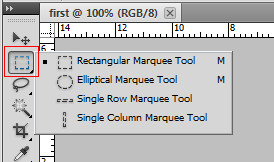
Хэрэгсэл бүрд тохиргооны самбар байх бөгөөд ажлын дэлгэцийн дээд хэсэгт үндсэн цэсийн доод талд байрладаг. Marquee Tool хэрэгслийн тохиргооны самбар нь
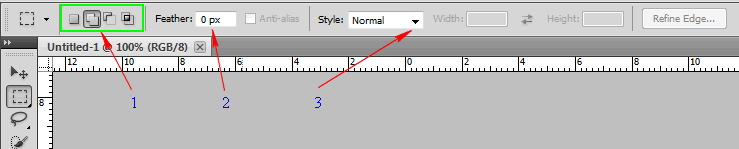
- Сонголт хийх горим
- шинэ сонголт. Шинээр сонголт үүсгэх бөгөөд энэ үед сонгогдсон хэсэг байсан бол тэр нь алга болно.
- сонголт дээр нэмэн оруулах. Тэмдэглэсэн хэсэг сонгогдсон хэсэгт нэмэгдэнэ.
- сонгогдсон хэсгээс хасагдана. Сонгон авсан хэсгийг сонголт хийгдсэн хэсгээс хасна.
- давхцалыг сонгох. Шинэ хуучин хоёр сонголтын огтлолцсон /давхардсан/ хэсгийг сонгоно.
- Feather - сонгогдсон хэсгийн захаар цэгүүдийн хэсэгчлэн сонголтын хэсэг үүснэ. Обьектоос дэвсгэрт уусан шилжих боломжийг олгодог.
- Style - сонголт хийх аргыг заана. Энд гурван төрлийн сонголт бий.
- Normal - хэвийн буюу чөлөөт сонголт
- Fixed ratio -өгөгдсөн порпорцийн дагуу сонголтыг хийнэ. Хэмжээг width болон height параметрүүдэд утгаа заан өгнө. Анхдагч нь 1:1 харьцаатай байна.
- Fixed size - тодорхой өгөгдсөн хэмжээгээр сонголтыг хийнэ. Хэмжээг width болон height параметрүүдэд заан өгнө.
Сонголт хийх бүх хэрэгслүүдэд параметрүүд адилхан байдаг. Одоо хэрэгслүүдийг тус тусд нь авч үзье.
 -Rectangular Marquee Tool (M). - Тэгш өнцөгт сонголт. Нэрнээс нь үзэхэд хэрэгсэл зургаас тэгш өнцөгт хэсгийн сонгоход зориулагдсан нь ойлгомжтой. Хэрэгслийг сонгоод үүсгэх гэж буй тэгш өнцөгт сонголтын аль нэгэн булангаас нөгөө булан руу чирэлт хийнэ. Сонгогдсон хэсэг анивчсан тасархай зураас бүхий хүрээтэй болно. Ийм хүрээ бусад хэрэгслүүдийг ашиглахад ч үүснэ. CS6 -д тухайн сонгосон хэсгийн өндөр, өргөний хэмжээг анхны цэгтэй харьцуулан хүрээний хажууд үзүүлдэг болсон.
-Rectangular Marquee Tool (M). - Тэгш өнцөгт сонголт. Нэрнээс нь үзэхэд хэрэгсэл зургаас тэгш өнцөгт хэсгийн сонгоход зориулагдсан нь ойлгомжтой. Хэрэгслийг сонгоод үүсгэх гэж буй тэгш өнцөгт сонголтын аль нэгэн булангаас нөгөө булан руу чирэлт хийнэ. Сонгогдсон хэсэг анивчсан тасархай зураас бүхий хүрээтэй болно. Ийм хүрээ бусад хэрэгслүүдийг ашиглахад ч үүснэ. CS6 -д тухайн сонгосон хэсгийн өндөр, өргөний хэмжээг анхны цэгтэй харьцуулан хүрээний хажууд үзүүлдэг болсон.
Хэрэгслээр сонголт хийж байгаад Shift товчийг дарвал сонголт квадрат хэлбэртэй болно. Сонголт байгаа бол түүнд шинээр сонголтыг нэмэн оруулахдаа тохиргооны самбараас тохирох товчийг сонгох эсвэл Shift товчийг дарж байгаад хийнэ. Shift товчийг дарж байгаад хэд хэдэн тусдаа сонголт үүсгэх боломжтой. Alt товчийг сонголтоос хасах үйлдлийг хийхэд ашигладаг.
Энэ бүлгийн бусад хэрэгслүүдийн ажиллагаа нь дээр хэлсэнтэй ижилхэн байдаг. - Elliptical Marquee Tool (M) - Зуйван сонголт. Хэрэгслээр зургаас эллипс хэлбэрийн сонголтыг хийнэ. Хулганы зүүн товчийг дарсан чигээрээ хулганаа зөөн зуйвангийн хэлбэрийг удирдана. Хэрэгслээр сонголт хийж байгаад Shift товчийг дарвал сонголт тойрог хэлбэртэй болно.
- Elliptical Marquee Tool (M) - Зуйван сонголт. Хэрэгслээр зургаас эллипс хэлбэрийн сонголтыг хийнэ. Хулганы зүүн товчийг дарсан чигээрээ хулганаа зөөн зуйвангийн хэлбэрийг удирдана. Хэрэгслээр сонголт хийж байгаад Shift товчийг дарвал сонголт тойрог хэлбэртэй болно. - Single Сolumn Marquee Tool - Нэг багана сонгох. Хэрэгслийг сонгон аваад зураг дээр зүүн даралт хийхэд бүх зургийг дайран өнгөрөх нэг цэгийн өргөнтэй багана сонгогдоно.
- Single Сolumn Marquee Tool - Нэг багана сонгох. Хэрэгслийг сонгон аваад зураг дээр зүүн даралт хийхэд бүх зургийг дайран өнгөрөх нэг цэгийн өргөнтэй багана сонгогдоно. - Single Row Marquee Tool - Нэг мөр сонгох. Хэрэгслийг сонгон аваад зураг дээр зүүн даралт хийхэд бүх зургийг дайран өнгөрөх нэг цэгийн өндөртэй мөр сонгогдоно.
- Single Row Marquee Tool - Нэг мөр сонгох. Хэрэгслийг сонгон аваад зураг дээр зүүн даралт хийхэд бүх зургийг дайран өнгөрөх нэг цэгийн өндөртэй мөр сонгогдоно.





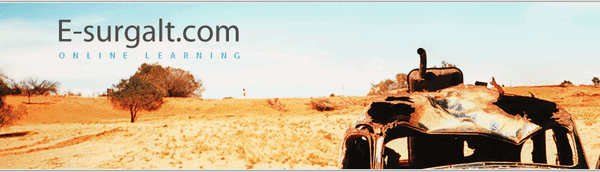
 тэгшитгэлийн язгуурууд x1 , x2 , x3 бол
тэгшитгэлийн язгуурууд x1 , x2 , x3 бол 